Microsdカードをフォーマット(初期化)する, 画面の基本操作, Microsdカードを フォーマット(初期化)する 画面の基本操作 – Tascam Portacapture X6 32-Bit 6-Channel Multitrack Field Recorder User Manual
Page 106
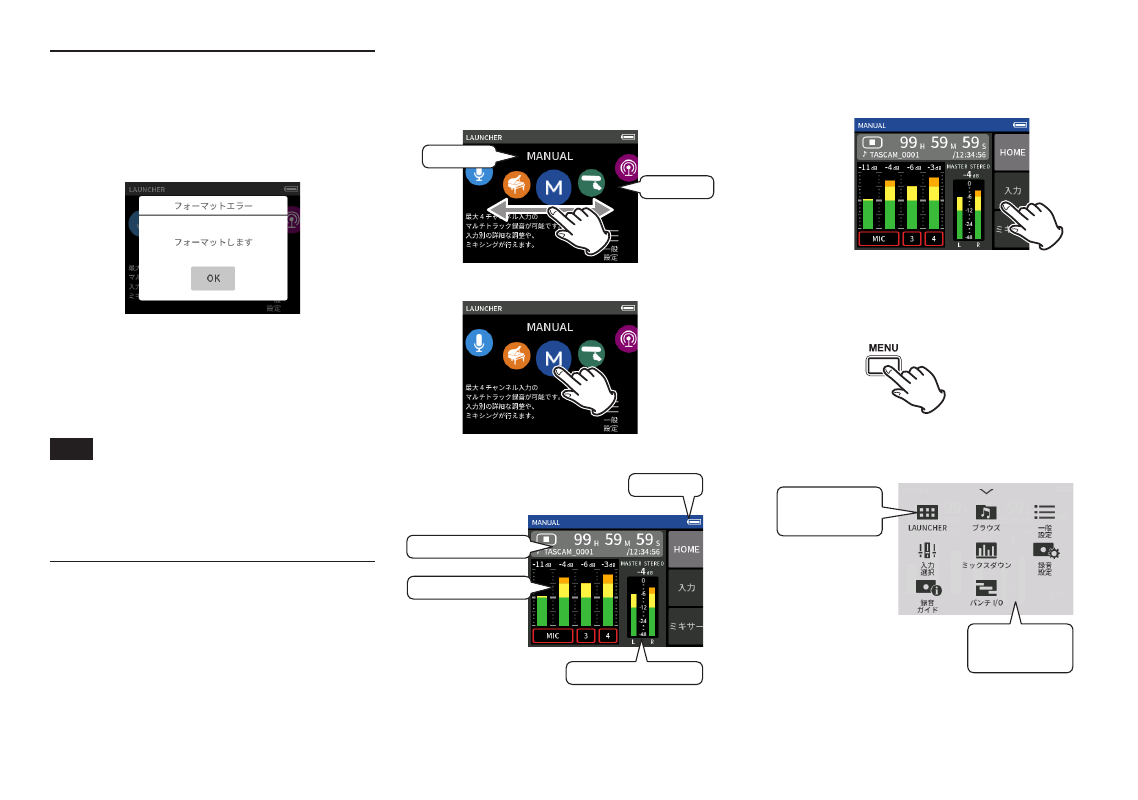
microSDカ ー ド を フ ォ ー マ ッ ト
(初期化)する
フォーマットされていないカードが挿入されて
いると以下のようなメッセージが表示されます。
OKタップしてフォーマットを実行します。
p
本機で初めて使用するmicroSDカードを
フォーマットするときは、SD完全初期化を
推奨します。
p
フォーマットが成功すると、アプリ選択画
面(ランチャー画面)が表示されます。
注意
フォーマットするとmicroSDカードの全て
のデータが消去されます。データをパソコ
ンにバックアップしてからフォーマットを
実行してください。
画面の基本操作
本機では、画面をタップ/スワイプ/スライドす
ることで設定/調節したい機能を操作すること
ができます。
初回起動時は、言語と日時の設定を終えるとラ
ンチャー画面が表示されます。
ランチャー画面では、様々な録音アプリや設定
画面を起動できます。
録音アプリの起動方法
1.
下図のように画面中央でスワイプして、起
動するアプリを選択する。
アイコン
アプリ名
2.
アイコンをタップしてアプリを起動する。
録音アプリのHOME画面が表示されます。
ステータスバー
録音レベル
MASTERレベル
電池残量
[マニュアル録音アプリの例]
画面の移動
画面右側に表示される画面名をタップして画面
を移動します。
ランチャー画面への戻り方
1.
本体左下のショートカットメニューボタン
を押す。
2.
ショートカットメニューのランチャーアイ
コンをタップする。
ランチャーア
イコン
ショートカッ
トメニュー
ランチャー画面へ戻ります。
106
TASCAM Portacapture X6
